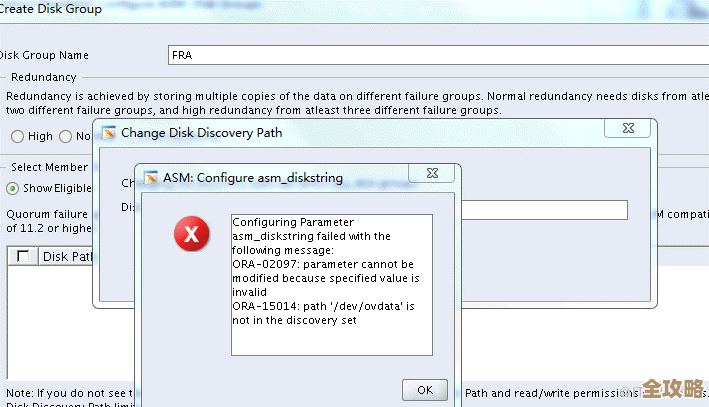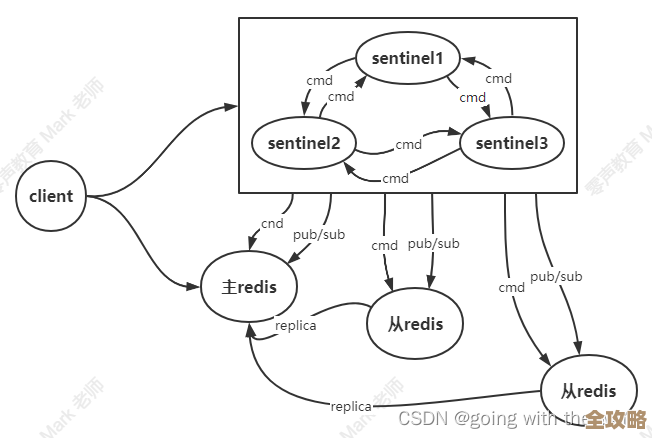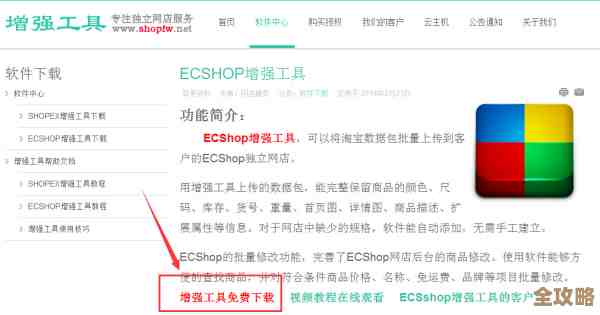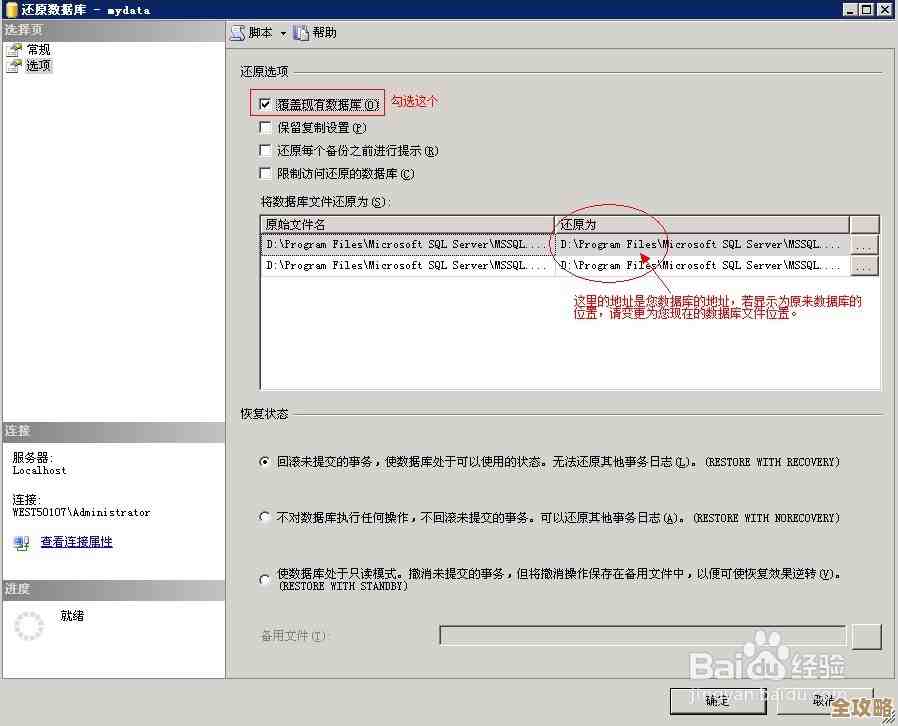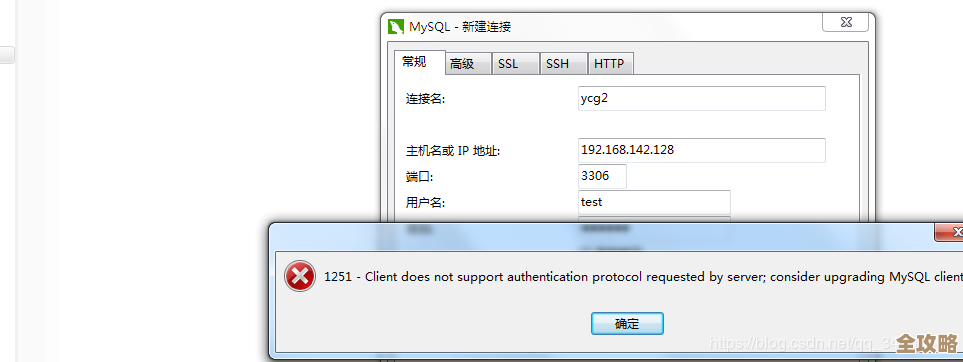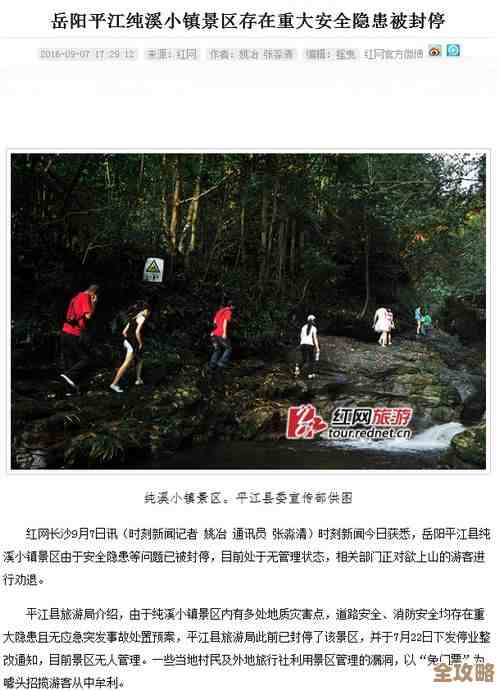解决英雄联盟FPS过低问题:从设置到硬件的全面优化指南
- 问答
- 2025-09-15 18:48:49
- 38
🎮 解决《英雄联盟》FPS过低问题:从设置到硬件的全面优化指南
最新消息(2025-09-15):Riot Games近期发布了《英雄联盟》14.18版本补丁,优化了部分显卡的兼容性问题,并修复了某些导致FPS骤降的BUG,如果你的FPS问题突然出现,建议先更新游戏至最新版本!
🔍 FPS低的原因分析
FPS(帧率)过低通常由以下原因导致:
- 软件问题:游戏设置不当、后台程序占用资源、驱动未更新。
- 硬件瓶颈:显卡/CPU性能不足、内存不足、散热不良。
- 系统问题:电源模式错误、系统垃圾过多、病毒干扰。
⚙️ 第一步:游戏内优化设置
图形设置调整
进入游戏后,按ESC → 设置 → 视频,调整以下选项:
- 分辨率:选择与显示器匹配的分辨率(如1920×1080)。
- 画质预设:改为“低”或“中”(对FPS提升最明显)。
- 关闭垂直同步(VSync):避免锁帧导致延迟。
- 特效/阴影:调至“低”或“关闭”,尤其是团战时负载高。
- 帧率上限:设为“无限制”或高于显示器刷新率(如144Hz显示器设200FPS)。
游戏客户端优化
- 关闭客户端后台动画:设置 → 界面 → 取消勾选“客户端动画”。
- 使用“低规格模式”:客户端右上角设置 → 勾选“低规格模式”。
🖥️ 第二步:系统与驱动优化
更新显卡驱动
- NVIDIA用户:下载最新驱动(GeForce Experience)。
- AMD用户:使用AMD Adrenalin更新驱动。
- 核显用户:确保Intel/AMD核显驱动为最新版本。
系统性能优化
- 电源模式:Windows设置 → 系统 → 电源 → 选择“高性能”。
- 关闭后台程序:任务管理器(Ctrl+Shift+Esc)→ 结束无关进程(如浏览器、视频软件)。
- 游戏模式:Windows设置 → 游戏 → 开启“游戏模式”。
禁用全屏优化(Win10/Win11)
右键League of Legends.exe → 属性 → 兼容性 → 勾选“禁用全屏优化”。
💻 第三步:硬件排查与升级建议
检查硬件温度
使用工具(如MSI Afterburner)监控CPU/GPU温度,若超过85°C,需清理灰尘或更换散热器。
硬件升级优先级
| 组件 | 推荐最低配置 | 流畅配置(高画质) |
|---|---|---|
| CPU | Intel i5-9400F | AMD Ryzen 5 5600X |
| 显卡 | GTX 1050 Ti | RTX 3060 |
| 内存 | 8GB DDR4 | 16GB DDR4 |
| 硬盘 | SSD(非机械硬盘) | NVMe SSD |
其他硬件技巧
- 双通道内存(2×8GB)比单条16GB性能更好。
- 确保显示器连接线插在独立显卡上(非主板接口)。
🛠️ 进阶技巧(针对顽固问题)
- 重装游戏:卸载后删除残留文件(路径:
C:\Riot Games),重新安装。 - 修改NVIDIA控制面板:
- 管理3D设置 → 程序设置 → 选择
League of Legends.exe→ 开启“高性能处理器”。
- 管理3D设置 → 程序设置 → 选择
- 关闭Windows动画效果:系统 → 高级系统设置 → 性能 → 调整为“最佳性能”。
📌 快速检查清单
✅ 更新游戏和驱动
✅ 调低画质 + 关闭垂直同步
✅ 清理后台 + 高性能电源模式
✅ 检查硬件温度与配置
✅ 必要时升级硬件
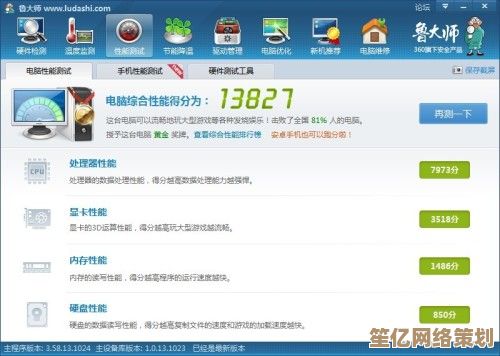
如果问题仍未解决,可能是网络延迟(ping高)或服务器问题,可尝试使用加速器或联系Riot支持。
希望这篇指南能帮你重回流畅的召唤师峡谷!🚀 如有其他问题,欢迎在评论区讨论~
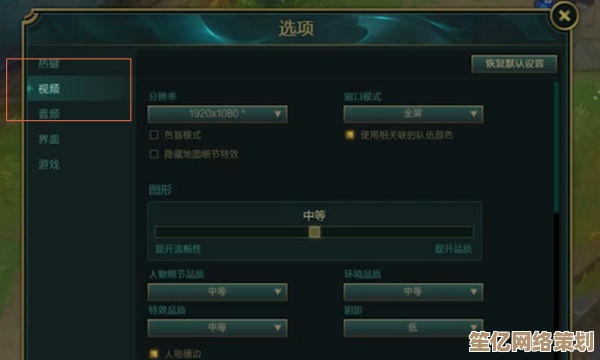
本文由芮以莲于2025-09-15发表在笙亿网络策划,如有疑问,请联系我们。
本文链接:http://waw.haoid.cn/wenda/307.html